Jak zkontrolovat chladič na notebooku
Správný provoz chladicího systému prodlužuje životnost počítače na dlouhou dobu. Pokud se vyskytnou problémy, díly se začnou přehřívat a selhat. Pokud se zařízení začne „zpomalovat“ nebo se velmi zahřívá, měli byste nejprve zkontrolovat funkčnost chladiče na notebooku.

Kontrola softwaru
Nejjednodušší způsob, jak zjistit příčinu problémů a odstranit jejich následky, je použití programů.
BIOS
Na mnoha zařízeních Bios ovlivňuje činnost chladiče. To platí zejména pro drahé notebooky, i když existují výjimky.
DŮLEŽITÉ! Pokud máte notebooky Acer nebo MSI, měli byste se na tuto metodu podívat blíže.
Vypněte zařízení a znovu jej zapněte. Jakmile se objeví obrazovka načítání, vstupte do nabídky Bios. To lze provést pomocí kláves Del, F2 nebo ESC. Kombinace závisí na modelu zakoupeného zařízení.
V hlavní nabídce vyberte kartu Napájení, zodpovědný za teplotu procesoru a chladiče. Nyní musíte najít CPU Q-Fan Control a CPU Fan Profile. Je důležité, aby byl aktivní první indikátor. Druhý parametr je zodpovědný za intenzitu otáčení ventilátoru:
- Tichý – je spotřebována minimální částka poplatku;
- Optimální – chladič se začne zapínat, když se zvýší zatížení notebooku (to se často stává při spouštění online her);
- Turbo – nepřetržitý provoz chladicího systému.
Pro majitele Lenova nemusí být tato rada relevantní.
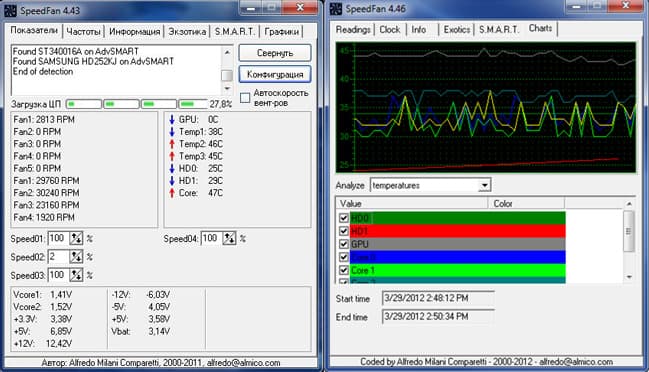
Pomocí softwaru
Nemusíte jít do nabídky BIOS a řešit potenciální problém obvyklým způsobem. K tomu potřebujete pouze internet a název požadovaného programu.
SpeedFan – vynikající aplikace, která vám umožní určit výkon chladiče. Stáhněte si ji z oficiálního zdroje a nainstalujte ji do počítače.
Jakmile program spustíte, uvidíte, jaká je teplota na čidlech. Bude také možné ručně změnit nastavení rychlosti chladiče. Chcete-li to provést, zrušte zaškrtnutí políčka vedle „Automatické nastavení ventilátorů“ a napište požadovanou rychlost otáčení vypočítanou v procentech.
Pokud zaznamenaný počet otáček nevyhovuje z důvodu silného přehřátí, můžete změnit údaje v části „Konfigurace“. Nástroj se automaticky přizpůsobí zvolené hodnotě.
Další užitečnou aplikací je AIDA64. Je vhodnější pro ty, kteří mají rádi těžké hry, zejména online.
Pokud teplota nepřesáhne 50 stupňů, pak chladič funguje správně. Překročení tohoto limitu indikuje existující problémy.

Kontrola hardwaru chladiče
Můžete použít obtížnější metodu - ověření hardwaru. Chcete-li to provést, budete muset notebook rozebrat a chladič diagnostikovat ručně.
Před vyjmutím ventilátoru si přečtěte pokyny. Pokud ještě nevypršela záruční doba, důrazně se doporučuje notebook sami nerozebírat. Nejlepším řešením v této situaci je obrátit se na profesionály.
Pokud nechcete navštívit servisní středisko, můžete provést nezávislý pokus o diagnostiku. Je důležité vědět, že není nutné zcela vyjímat chladič. Kabely potřebujete pouze pro testování na jiném zařízení.
To bude vyžadovat USB, který má na jedné straně zástrčku a na druhé zástrčku černé a červené dráty. Postupujte podle tohoto algoritmu akcí:
- Připojte černý vodič kabelu k černému vodiči chladiče.
- Červený vodič musí být připojen k červenému.
- Zapojte USB do jiného zařízení.
DŮLEŽITÉ! Pokud se ventilátor začne otáčet, je vše v pořádku. Možná budete muset vyčistit chladicí systém nebo vyměnit teplovodivou pastu.

Abyste se zbavili nečistot, není nutné se uchýlit k vyjímání chladiče z pouzdra notebooku. Stačí jej vyfoukat plechovkou se stlačeným vzduchem (v extrémním případě postačí vysavač). Pokud je prachu příliš mnoho, můžete jej odstranit štětcem.
Poté notebook otřete ubrousky nebo vatovým tamponem namočeným v alkoholu. Tím se zvýší výkon zařízení i při absenci hardwarového problému.
Pokud výše popsané metody nepřinesou výsledky při nezávislé kontrole funkčnosti chladiče, vezměte svůj notebook do servisního střediska. Profesionálové si s problémem, který vznikl, jistě poradí!





